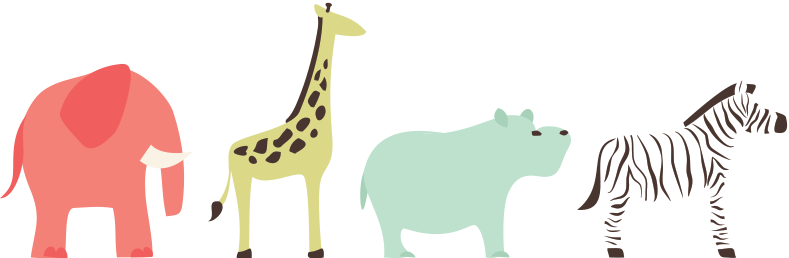Kali ini aku mau bahas cara untuk membuat buku di Ms. Word. Yuk cus 😀
Tentuin dulu materi apa yang ada di buku yang akan kamu buat. Lalu kita buat covernya. Di menu bar, klik insert lalu cover page. Pilih yang menurut kamu desainnya paling menarik. Setelah desain cover muncul, isi data-data seperti judul buku dan perusahaan penerbit.
Di halaman ke-dua bisa berisi daftar isi. Untuk mengisi judul dokumen dan halaman, kita bisa menggunakan menu header & footer yang ada di menu bar insert.
Selanjutnya mengenai isi buku. Pertama-tama ketik materi yang akan dicantumkan. Jika menginginkan bentuk seperti kolom koran, caranya adalah blok materi, lalu klik page layout dan pilih coloumns. Jumlah kolom bisa dipilih sesuai kebutuhan. Agar huruf pertama di awal paragraf menjadi besar, klik insert lalu pilih drop cap. Apabila materi yang kita tulis mengandung rumus-rumus, ada menu equation di insert yang berfungsi untuk menginput rumus dari yang tersimpel sampe yang terumit. Jika kita ingin menyertakan tabel, klik insert terus pilih tables, untuk menentukan jumlah kolom dan baris bisa digunakan pilihan insert table lalu atur deh banyaknya kolom dan barisnya. Pembuatan buku pasti menggunakan urutan angka dong, klik bullet & numbering untuk menambahkan angka atau symbol secara otomatis. Pengen nyantumin pengertian kata asing atau istilah ala novel barat? Caranya ketik istilah lalu blok, klik references terus pilih deh insert footnote.
Agar orang-orang tidak bebas membajak buku yang telah kita buat, klik watermark yang ada di page layout. Jadi bentuknya nih tulisan samar yang ada di belakang ketikan materi yang kita tulis.
Nah yang terakhir jangan lupa sertakan biografi penulis buku. Pasang foto penulis dengan cara klik insert, picture. Terus ketik biografi penulis di samping foto dengan format kolom korang seperti yang tadi.
Ternyata gampang banget kan bikin buku itu? 😀